Neueste Anleitung: Spotify mit Rekordbox nutzen
Haben Sie genug von dem Aufwand, zwischen Plattformen zu wechseln? Sehnen Sie sich nach einem nahtlosen Fluss Ihrer Lieblings-Song von Spotify durch Rekordbox? Suchen Sie nicht weiter – wir haben die Lösung für Sie. Dieser Leitfaden enthüllt die Kunst, Spotify mühelos mit Rekordbox zu verwenden.
Rekordbox DJ, ein vielseitiges Werkzeug zur Gestaltung Ihres einzigartigen Organisationssystems, bietet mehr als nur Schutz vor problematischen USB-Sticks. Die nahtlose Integration mit DJM-Einheiten bietet zahlreiche Vorteile.
Entfalten Sie Ihr DJ-Talent, während Rekordbox die USB-Kompatibilität sicherstellt und viele Vorteile bietet. Tauchen Sie ein in effizientes Track-Sorting, sanfte Übergänge und dynamische Auftritte.

Teil 1. Unterstützt Spotify Rekordbox?
Leider unterstützt Spotify Rekordbox nicht direkt. Wie im offiziellen Dokument erwähnt, kann Rekordbox nur mit Audioformaten wie MP3, AAC und AIFF arbeiten. Selbst wenn Sie ein Premium-Spotify-Konto haben und Songs herunterladen können, werden diese als Cache-Dateien gespeichert, die Rekordbox nicht lesen kann.
Aber keine Sorge, es gibt eine Lösung! Sie können einen Spotify-Musik-Konverter verwenden. Dieses praktische Tool kann Spotify-Songs in ein MP3-Format umwandeln, das Rekordbox versteht. Nach der Umwandlung können Sie diese MP3-Dateien in Rekordbox für das Mixing übertragen.
Denken Sie daran, dass es zwar keinen offiziellen Weg gibt, Spotify-Songs direkt in Rekordbox zu verwenden, der Konverter jedoch einen Umweg bietet. So können Sie Ihre Lieblingsmelodien von Spotify auf der Rekordbox-Plattform mischen. Stellen Sie nur sicher, dass Sie sich über die rechtlichen Aspekte oder Nutzungsbedingungen im Klaren sind, die die Musik betreffen, die Sie konvertieren und mischen.
Teil 2. Beste Möglichkeit, Spotify-Musik in Rekordbox-kompatible MP3-Dateien herunterzuladen
Beim Erstellen einer epischen Playlist für Ihre DJ-Gigs auf Rekordbox ist es entscheidend, die richtigen Tracks zu haben. Spotify ist ein Schatz an Musik, aber es kann eine Herausforderung sein, diese Tracks in ein Format zu bringen, das mit Rekordbox funktioniert.
Hier kommt der HitPaw Video Converter als Ihre ultimative Lösung mit seiner leistungsstarken Spotify Music Converter-Funktion ins Spiel. Lassen Sie uns die Highlights dieses Tools und die nahtlose Verwendung erkunden.
Hervorgehobene Funktionen im HitPaw Spotify Music Converter
HitPaw Video Converter bietet verschiedene Funktionen, die es zur ersten Wahl für die Umwandlung von Spotify-Musik in Rekordbox-kompatible MP3-Dateien machen.
- Vielseitige Umwandlung: Diese Software beschränkt sich nicht nur auf die Umwandlung von Songs; sie kann auch Alben, Playlists, Künstler und sogar Podcasts verarbeiten. Diese Vielseitigkeit stellt sicher, dass Sie alle musikalischen Inhalte haben, die Sie für Ihre Mixe benötigen.
- Verlustfreie Umwandlung: HitPaw Video Converter gewährleistet, dass die Qualität Ihrer Musik erhalten bleibt. Es behält ID3-Tags während des Umwandlungsprozesses bei, was bedeutet, dass Sie Ihre Tracks in voller Pracht ohne Kompromisse erhalten.
- Batch-Umwandlung: Sie müssen nicht jeden Track einzeln umwandeln. Mit der Batch-Umwandlungsfunktion können Sie mehrere Tracks gleichzeitig umwandeln, was Zeit und Mühe spart.
- Integrierter Spotify-Webplayer: Die Software verfügt über einen integrierten Spotify-Webplayer. Das bedeutet, dass Sie Ihre Tracks direkt innerhalb der Anwendung erkunden und auswählen können, was den Prozess optimiert.
- Hohe Ausgabequalität: HitPaw Video Converter kann Spotify-Musik in 320kbps MP3 umwandeln, um die höchste Audioqualität sicherzustellen.
- Schnelle Geschwindigkeit: Die GPU-Beschleunigung beschleunigt den Umwandlungsprozess um bis zu 120x schneller.
- Unterstützung für sowohl Windows- als auch Mac-Systeme.
Die Schritte zur Umwandlung von Spotify in Rekordbox mit HitPaw Video Converter
Schritt 1: Spotify Music Converter öffnen
Öffnen Sie HitPaw Video Converter, wechseln Sie zum Abschnitt "Toolbox" und wählen Sie "Spotify Music Converter". Diese Funktion unterstützt die Umwandlung von Spotify in MP3-, WAV- oder M4A-Formate.
Schritt 2: Melden Sie sich bei Ihrem Spotify-Konto an
Um auf Musik von Spotify zuzugreifen und sie herunterzuladen, melden Sie sich bei Ihrem Spotify-Konto an, indem Sie auf die Schaltfläche "Anmelden" in der oberen rechten Ecke der Software klicken.
Schritt 3: Spotify-Track, Playlist, Album, Künstler herunterladen
Nachdem Sie sich im Webplayer angemeldet haben, können Sie jetzt Millionen von Songs mit dem integrierten Spotify-Webplayer innerhalb der Software erkunden. Suchen Sie einfach nach dem gewünschten Künstler oder Song.
Um einen Spotify-Track, eine Playlist, ein Album oder einen Künstler herunterzuladen, müssen Sie nur den Track/Playlist/Album/Künstler öffnen und dann auf die Schaltfläche "Herunterladen" neben der Adressleiste des Browsers klicken.
Schritt 4: Vorschau der Spotify-Songs
Die Software analysiert die URL, nachdem Sie auf die Schaltfläche "Herunterladen" geklickt haben. Sobald die Analyse abgeschlossen ist, wechseln Sie zum Tab "Konvertieren", um die Songs in der Vorschau anzuzeigen. Sie können in diesem Schritt Dateien einfach suchen oder löschen.
Schritt 5: Ausgabeformat auswählen
Wählen Sie in der Option "Alle konvertieren in" das gewünschte Ausgabeformat für alle konvertierten Musikdateien aus. HitPaw Video Converter unterstützt Formate wie MP3, M4A und WAV. Sie können auch eine Bitrate für die Ausgabe-Musik auswählen.
Schritt 6: Beginnen Sie mit dem Herunterladen von Spotify nach MP3
Klicken Sie auf die Schaltfläche "Alle konvertieren", um den Batch-Konvertierungsprozess zu starten. Die Software wird Ihre ausgewählten Spotify-Inhalte effizient in MP3 umwandeln und dabei die Qualität und ID3-Tags beibehalten.
Teil 3. So importieren Sie Spotify-Songs in Rekordbox auf PC/Mac
Das Importieren Ihrer Lieblings-Songs von Spotify in Rekordbox kann Ihr DJ-Erlebnis verbessern. Es gibt zwei einfache Methoden, um dies zu erreichen, egal ob auf einem PC oder Mac.
Option 1. Spotify-Musik von iTunes zu Rekordbox hinzufügen
Nachdem Sie Spotify in MP3 auf dem Computer mit HitPaw Spotify Converter heruntergeladen haben, können Sie die Downloads im Zielordner finden. Sie können die heruntergeladenen MP3-Dateien in iTunes importieren, indem Sie iTunes > Datei > Datei zur Mediathek hinzufügen oder Ordner zur Mediathek hinzufügen auswählen, die heruntergeladenen Dateien durchsuchen und hinzufügen.

Nachdem Sie die Spotify-Downloads zu iTunes hinzugefügt haben, können Sie die folgenden Schritte ausführen, um Rekordbox mit Spotify zu verbinden:
- Starten Sie die Rekordbox DJ-Software auf Ihrem Computer.
- Innerhalb von Rekordbox suchen Sie die Option "iTunes" und klicken darauf. Dies erweitert eine baumartige Struktur, die Sie mit Ihren iTunes-Playlists und -Tracks verbindet.
- Wählen Sie nun die Spotify-Songs aus, die Sie importieren möchten. Rekordbox wird dann einen automatischen Import dieser ausgewählten Tracks einleiten.
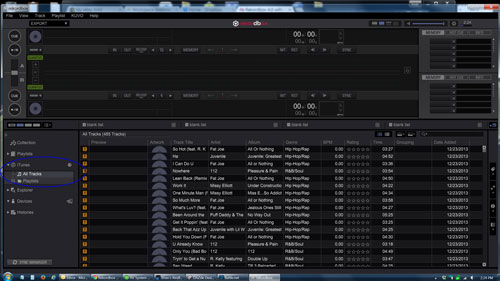
Indem Sie dies befolgen, können Sie Ihre Spotify-Melodien innerhalb von Rekordbox genießen oder sie nach Ihren Wünschen anpassen.
Option 2. Spotify von der Festplatte zu Rekordbox importieren
Das Importieren von Spotify-Musik direkt von Ihrer Festplatte bietet eine effiziente Alternative für eine reibungslose Integration.
- Öffnen Sie den vorgesehenen Musikordner auf Ihrem Computer, in dem Ihre konvertierten Spotify-Dateien gespeichert sind.
- Starten Sie die Rekordbox DJ-Software auf dem Computer, klicken Sie auf das Datei-Menü und dann auf Importieren > Track/Ordner/Playlist importieren.
- Im Dialogfeld navigieren Sie zu dem Ordner, der Ihre heruntergeladenen Spotify-Songs enthält. Wählen Sie diese zum Importieren aus. Rekordbox wird alle kompatiblen Dateien importieren.
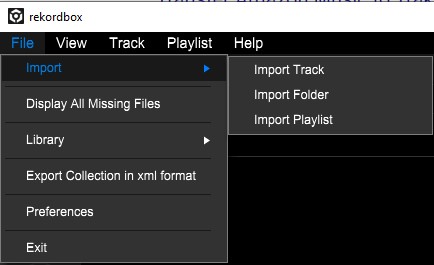
Teil 4. So importieren Sie Spotify-Songs in Rekordbox auf Mobilgeräten
Das Importieren Ihrer Lieblings-Songs von Spotify in Rekordbox auf Ihrem iPhone oder Android-Gerät ist ein Kinderspiel. Hier ist eine einfache Anleitung, um Ihre Spotify-Tracks mit Ihrem Rekordbox DJ-Tool zu mischen.
- 1.Übertragen Sie Ihre Spotify-Musik von Ihrem Computer auf Ihr Android- oder iOS-Gerät über ein USB-Kabel.
- 2.Öffnen Sie die Rekordbox-App auf Ihrem Mobilgerät und melden Sie sich bei Ihrem Konto an.
- 3. Suchen Sie das Pfeilsymbol in der oberen linken Ecke des Bildschirms.
- 4.Tippen Sie auf "Songs importieren" und wählen Sie dann "Alle Songs". Dadurch können Sie die lokalen Spotify-Musikdateien erkunden, die Sie zuvor auf Ihr Gerät übertragen haben.
- 5.Jetzt ist es an der Zeit, Ihre Lieblings-Songs von Spotify auszuwählen. Wählen Sie einfach die gewünschten aus und bringen Sie sie in Rekordbox.
6.Gehen Sie zum Abschnitt "Sammlungen". Hier können Sie Ihre Spotify-Musiktracks mit dem Rekordbox DJ-Tool mischen und gestalten.

Rekordbox ist nicht nur mit Windows und Mac kompatibel, sondern auch mit Android- und iOS-Geräten. Wenn Sie diese einfachen Schritte befolgen, können Sie Ihre Spotify-Welt nahtlos mit Rekordbox auf Ihrem Mobilgerät verbinden und Ihre Playlists wie ein Profi auflegen.
Teil 5. Tipps: So exportieren Sie Spotify-Songs aus Rekordbox
Wenn Sie eager sind, Ihre Spotify-Hits direkt auf Ihrem Computer zu speichern, bietet Rekordbox einen unkomplizierten Exportprozess. Befolgen Sie diese Schritte für den Export von einzelnen und mehreren Songs.
Um eine gesamte Spotify-Playlist aus Rekordbox zu exportieren:
- 1.Stecken Sie Ihren USB-Stick in Ihren Computer und suchen Sie die Schaltfläche "Sync Manager" in der unteren linken Ecke des Rekordbox-Bildschirms.
- 2.Wählen Sie Ihre gewünschte Spotify-Playlist aus und tippen Sie auf die Option "Playlists" im oberen Bereich des Bildschirms.
- 3.Klicken Sie auf die Schaltfläche "Playlist exportieren" und wählen Sie Ihr USB-Laufwerk als Ziel aus.
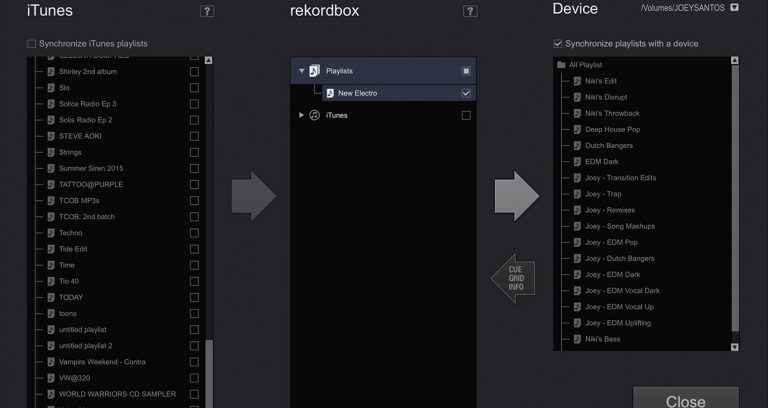
Beim Exportieren eines einzelnen oder mehrerer Spotify-Songs aus Rekordbox:
- 1.Schließen Sie Ihr USB-Flash-Laufwerk an Ihren Computer an. Starten Sie Rekordbox und klicken Sie auf die Option "Sync Manager" unten links.
- 2.Suchen Sie den spezifischen Spotify-Track, den Sie innerhalb Ihrer Playlist exportieren möchten. Halten Sie die "Shift"-Taste auf Ihrer Tastatur gedrückt, wenn Sie mehrere Songs auswählen.
- 3.Klicken Sie mit der rechten Maustaste auf einen der ausgewählten Tracks, suchen Sie die Auswahl "Tracks exportieren" und wählen Sie Ihr USB-Laufwerk als Exportort für Ihre geschätzten Spotify-Hits aus.
Mit diesen einfachen Schritten können Sie Ihre Spotify-Sammlung dank der praktischen Exportwerkzeuge von Rekordbox auf Ihrer Festplatte genießen.
Fazit
In diesem Leitfaden haben Sie die einfachen Schritte gelernt, um Spotify harmonisch mit Rekordbox zu verbinden, mithilfe des HitPaw Spotify Music Converter. Sie können Spotify-Songs in Rekordbox-kompatible Formate herunterladen und diese dann einfach importieren. Jetzt kennt Ihre Musiksammlung keine Grenzen! Indem Sie diese einfachen Hinweise befolgen, können Sie Ihre Lieblingsmelodien nahtlos synchronisieren und erstaunliche Playlists und Sets erstellen. Erfahren Sie auch, wie Sie Spotify-Musik in Serato DJ für Mixing übertragen.











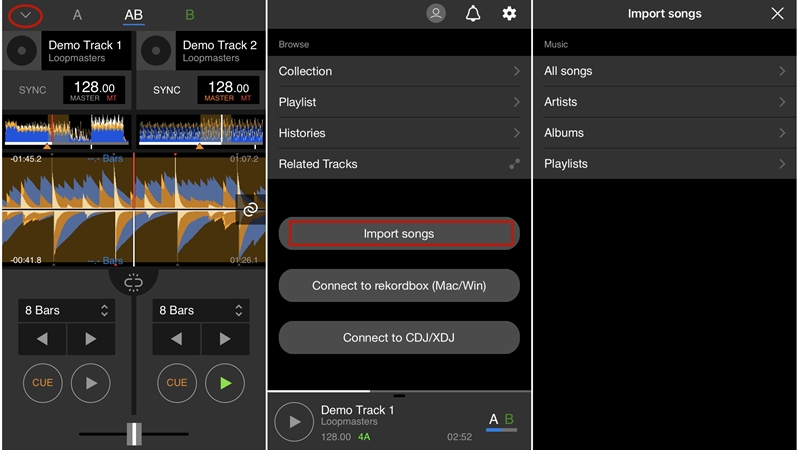

 HitPaw VoicePea
HitPaw VoicePea  HitPaw VikPea
HitPaw VikPea HitPaw FotorPea
HitPaw FotorPea
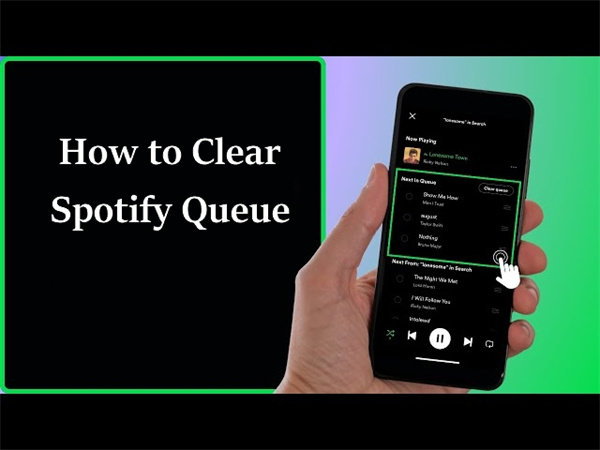


Teilen zu:
Wählen Sie die Produktbewertung:
Joshua Hill
Chefredakteur
Ich bin seit über fünf Jahren als Freiberufler tätig. Es ist immer beeindruckend Wenn ich Neues entdecke Dinge und die neuesten Erkenntnisse, das beeindruckt mich immer wieder. Ich denke, das Leben ist grenzenlos.
Alle Artikel anzeigenEinen Kommentar hinterlassen
Eine Bewertung für HitPaw Artikel abgeben